
Po upgradu na Windows 10 uvidíte, že některé z vašich starších desktopových aplikací a her se deaktivují a nebudete je moci dále spouštět, protože se stanou nekompatibilními s nejnovějším operačním systémem Windows 10 .
Tato situace je pro uživatele velmi dráždivá, protože nemají přístup ke všem informacím souvisejícím s nekompatibilními aplikacemi.
Pokud nemůžete spouštět položky na ploše a chcete, aby se na Windows 10 znovu spouštěly starší desktopové aplikace, pak jste na správném místě, v tomto blogu se dočtete, jak starý software a hry na Windows 10, 8.1, 8 Režim kompatibility?
V této příručce pro Windows 10 se naučíte několik jednoduchých kroků, jak nechat operační systém automaticky vyřešit problém s kompatibilitou. Zde se také dozvíte, jak můžete ručně nastavit možnosti režimu kompatibility a zajistit kompatibilitu starších aplikací s Windows 10.
Poznámka: Doporučujeme se ujistit, že váš systém Windows 10 obsahuje všechny dostupné aktualizace. Pokud je k dispozici nějaká nejnovější aktualizace, stáhněte si ji, problém se tím vyřeší a nebudete muset spouštět níže uvedené kroky.
Proč jsou aplikace pro stolní počítače nekompatibilní?
Před použitím jakýchkoli triků k vyřešení nekompatibility Windows 10 se doporučuje vědět, jaké příčiny kvůli tomu, že vaše stará hra nebo software odmítají hrát s Windows 10.
- Některý software a hry jsou závislé na starých knihovnách, které se po upgradu na Windows 10 již automaticky neinstalují.
- Pokud používáte 64bitový Windows 10, nejprve ujasněte, že neobsahuje vestavěnou vrstvu kompatibility pro 16bitové aplikace Windows.
- Stejně jako všechny předchozí verze operačního systému Windows, Windows 10 již neběží nad DOSem. Některé programy pro DOS budou stále běžet, ale při spouštění her selže.
- Zastaralá nebo nedostupná řešení DRM, která zastavují spouštění aplikací.
Hlavní opravy pro režim kompatibility Windows 10 a zajištění kompatibility starých aplikací
Oprava 1: Spustit jako správce
Toto je velmi základní trik, jak učinit jakoukoli aplikaci spustitelnou nebo spustit aplikaci bez jakýchkoli problémů, některé aplikace byly naprogramovány s předpokladem, že mají přístup správce, a pokud ne, nespustí se.
Proto se doporučuje spouštět aplikaci s oprávněním správce, abyste to udělali: klepněte pravým tlačítkem myši a vyberte Spustit jako správce .
Oprava 2: Poradce při potížích s kompatibilitou programu
V této opravě umožníme systému Windows 10, aby si sám vybral nastavení kompatibility. Windows 10 je nabitý integrovaným nástrojem pro odstraňování problémů s kompatibilitou programů, který uživateli umožňuje „ odhalit a opravit běžné problémy s kompatibilitou. “
Krok 1: Přejděte do vyhledávacího pole a do pole zadejte spustit program , poté vyberte Spustit program vytvořený pro předchozí verze systému Windows .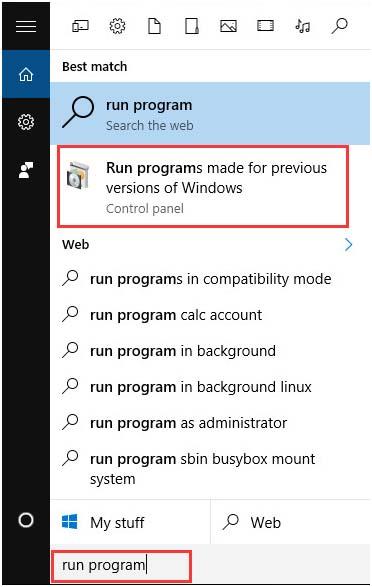
Krok 2: Klikněte na Další.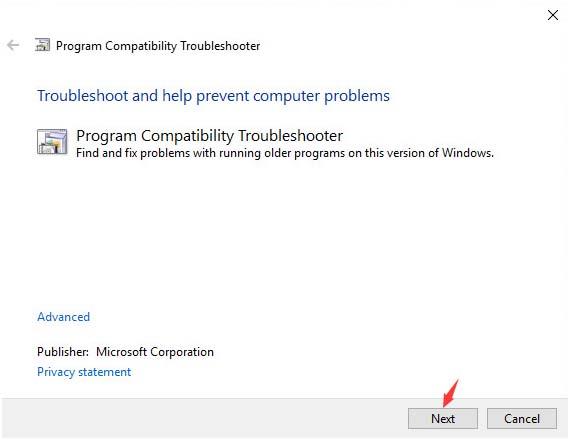
Krok 3: Zjištění problému bude trvat několik sekund.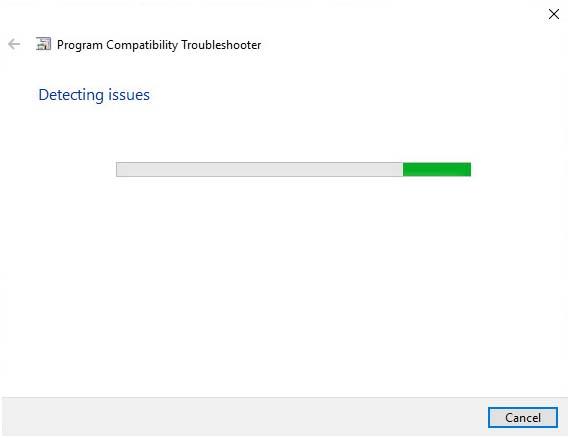
Krok 4: Vyberte ze seznamu software, který nemůžete spustit kvůli problému s kompatibilitou, a vyberte Další .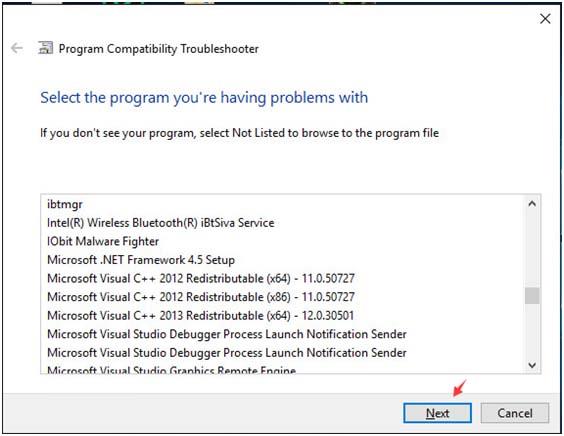
Krok 5: V okně Vybrat možnost řešení potíží můžete vybrat Vyzkoušet doporučená nastavení .
Krok 6: Uložte nastavení jako níže uvedený obrázek.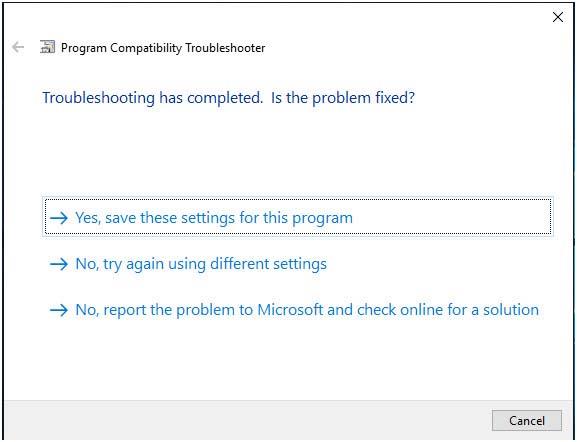
Krok 7: Pokud vyberete program Troubleshoot program ( Program pro odstraňování problémů) na panelu Select solutions option .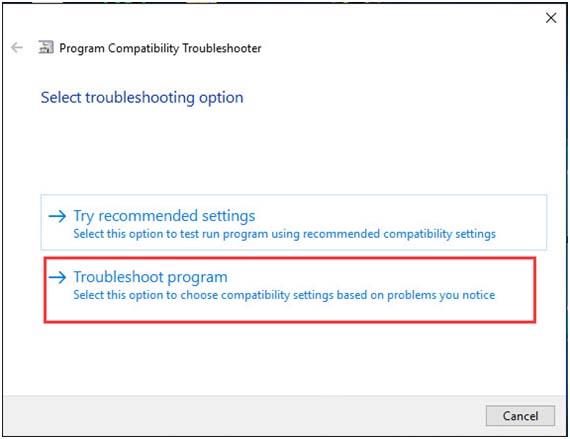
Poté budete přesměrováni na tuto stránku. Vyberte jednu ze čtyř možností, které vyhovují vaší situaci, a povolte operačnímu systému Windows provádět všechny ostatní úkoly.
Pokud chcete opravit více než jeden starší software, který trpí problémy s kompatibilitou, musíte tento postup zopakovat.
Po vyřešení problému se zobrazí vyskakovací okno s dotazem, zda byla oprava úspěšná nebo ne. Pokud zvolíte Ano, uloží se tato nastavení pro související program a ukončí se nástroj pro odstraňování problémů. Pokud zvolíte Ne, pak Windows zkusit znovu s jiným nastavením otevře další dialog, který obsahuje následující možnosti:
Program fungoval v dřívějších verzích systému Windows, ale nyní se nenainstaluje ani nespustí.
Příklad: Instalační program se nespustí.
Program se otevře, ale nezobrazuje se správně.
Příklad: Nesprávné barvy, velikost nebo rozlišení.
Program vyžaduje další oprávnění.
Příklad: Objeví se chyby Access denied nebo program vyžaduje oprávnění správce ke spuštění.
Můj problém není uveden.
Vyberte jeden podle výsledků dříve provedeného testu.
Poznámka: Můžete také použít Microsoft Compatibility Checker, tento nástroj je navržen společností Microsoft, který vám sdělí, zda jsou zařízení a software ve vašem počítači kompatibilní se systémem Windows 10. Další informace naleznete na adrese: https://support.microsoft.com/ en-us/products/windows?os=windows-7
Oprava 3: Zakažte vynucení podpisu ovladače
Chcete-li zavést systém Windows se zakázaným vynucení podpisu ovladače, musíte použít pokročilé možnosti spouštění. Někdy tento trik vyřeší problém s kompatibilitou a starší desktopové aplikace se znovu spustí ve Windows 10 .
Poznámka: Tato změna není trvalá a bude aktivována při příštím restartu Windows 10.
Krok 1: Otevřete nabídku pokročilého spouštění (stiskněte klávesu Shift a klikněte na tlačítko Restartovat )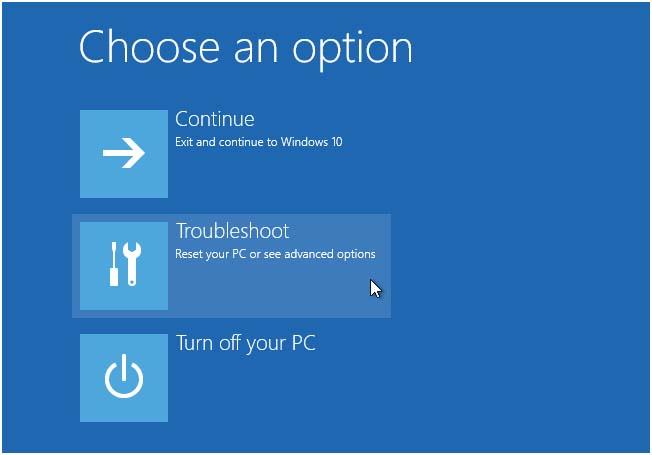
Krok 2: Vyberte možnost Odstraňování problémů > Pokročilé možnosti > Nastavení spouštění .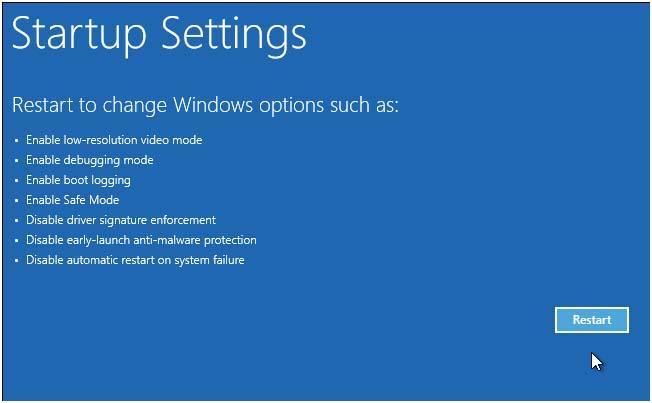
Krok 3: Stiskněte Restartovat .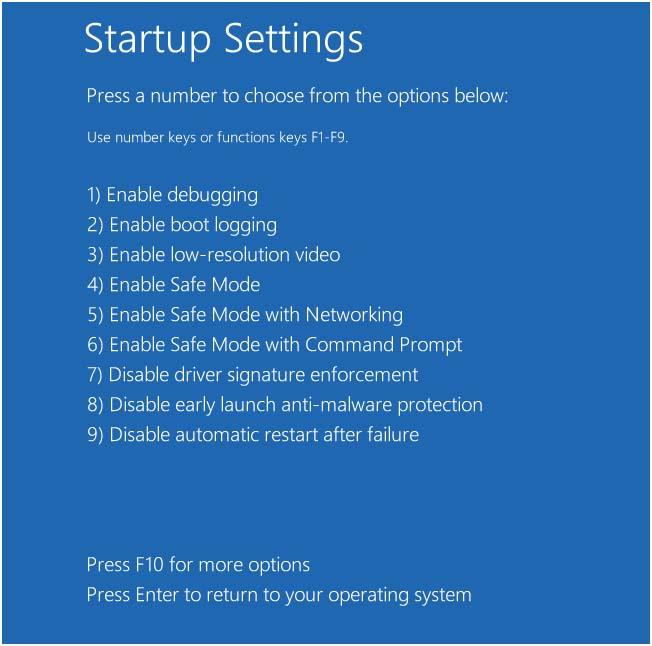
Krok 4: Když se zobrazí obrazovka Nastavení spouštění, stiskněte na klávesnici 7 . Tímto můžete aktivovat možnost „ Zakázat vynucení podpisu řidiče “. Nyní stiskněte klávesu Enter pro spuštění systému.
Závěr
To je vše, s pomocí výše uvedených řešení si nyní můžete snadno užívat své staré hry a software na vašem systému Windows 10.
Pokud máte problém s pomalým počítačem, měli byste počítač prohledat profesionálem.
Toto je jediný nástroj, který vám pomůže zbavit se všech systémových chyb a zrychlit váš systém.
![[VYRIEŠENÉ] „Tomuto vydavateľovi bolo zablokované spustenie softvéru na vašom počítači“ v systéme Windows 10 [VYRIEŠENÉ] „Tomuto vydavateľovi bolo zablokované spustenie softvéru na vašom počítači“ v systéme Windows 10](https://img2.luckytemplates.com/resources1/images2/image-2750-0408150428174.jpg)


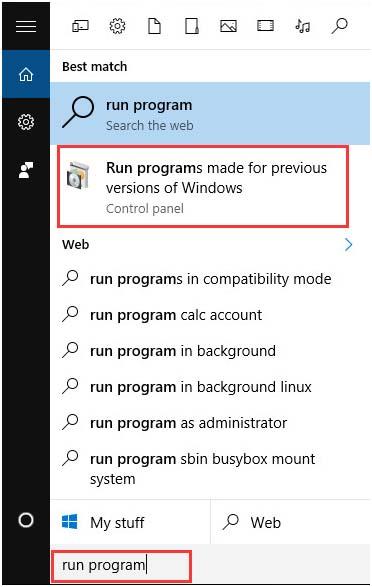
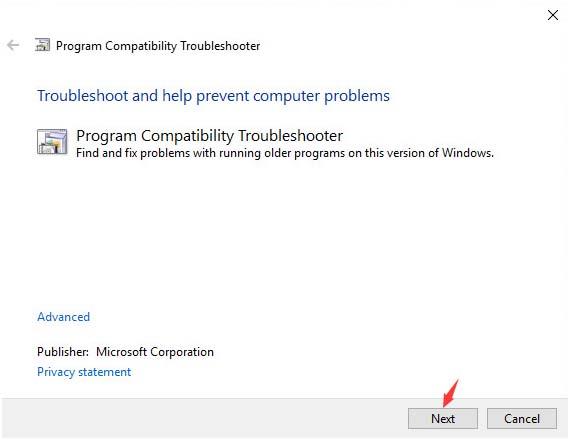
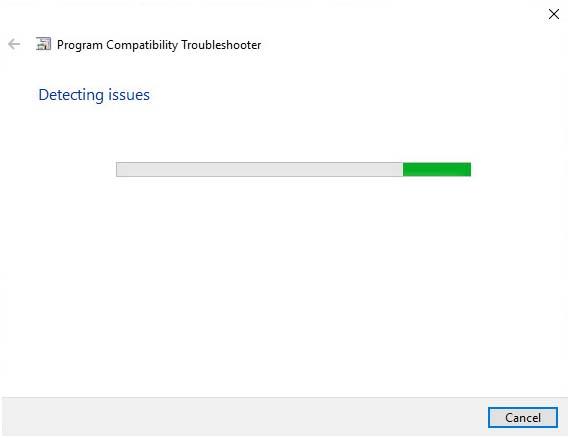
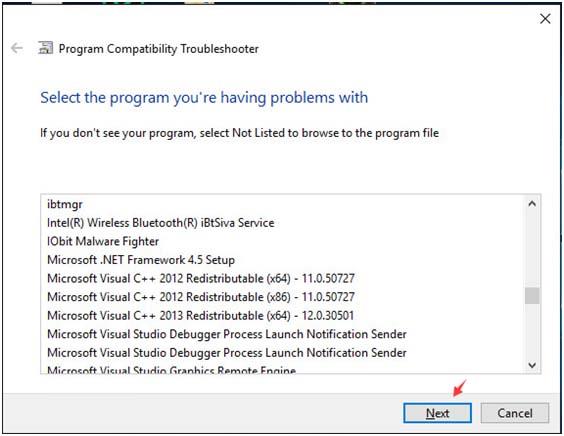

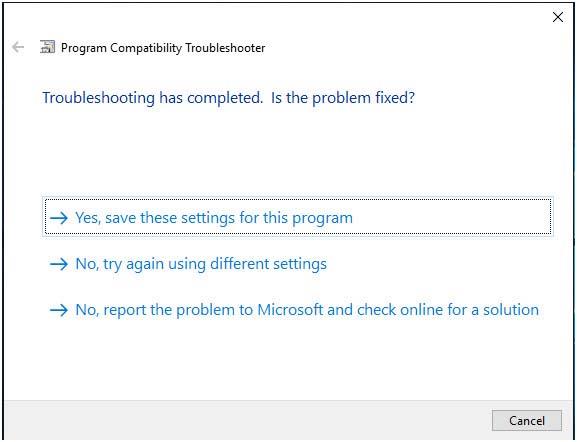
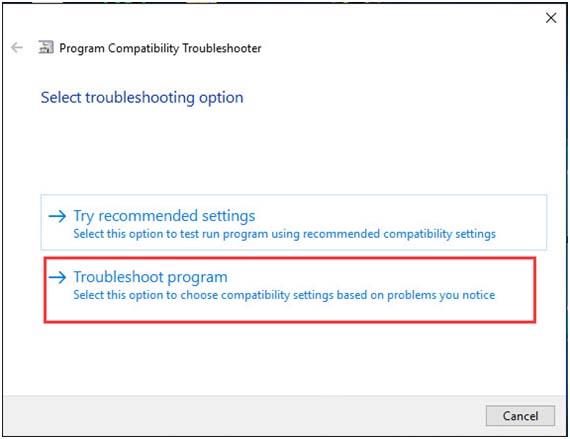
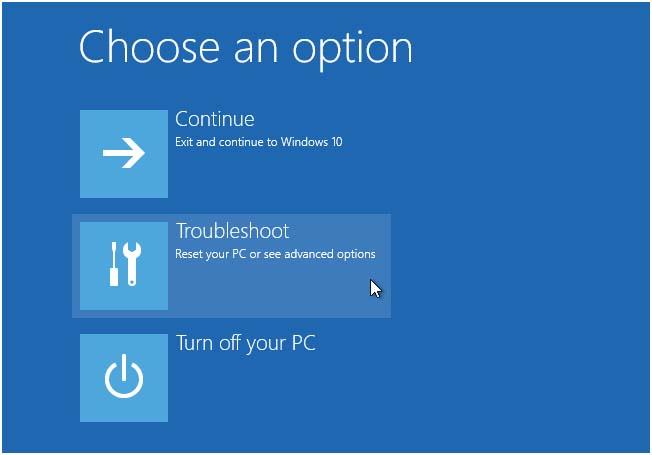
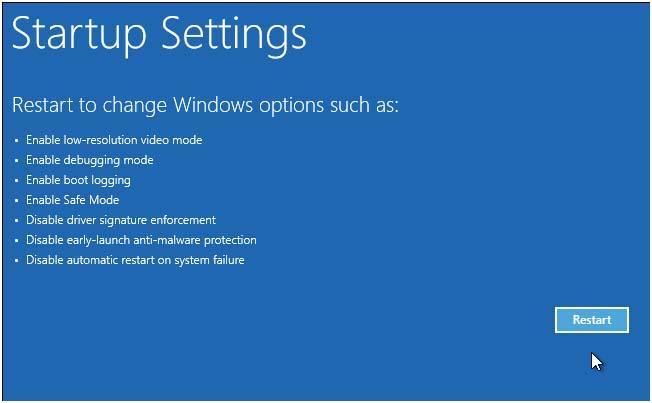
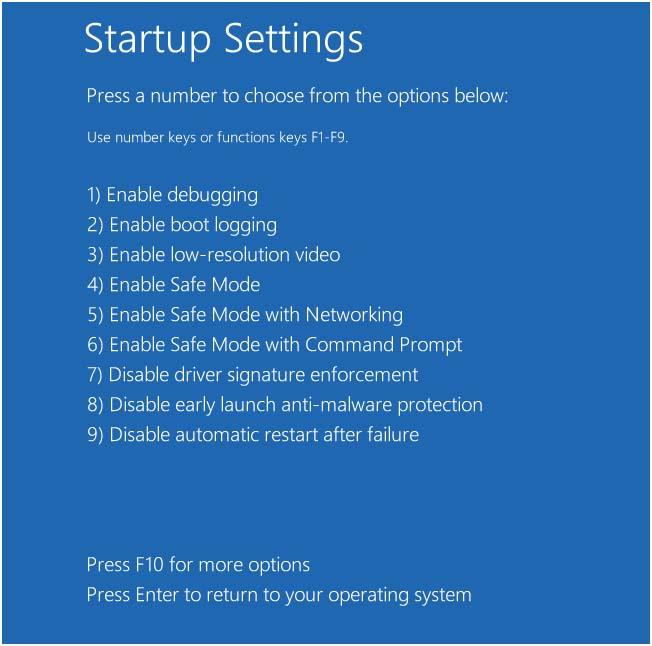

![[OPRAVENÉ] Kód chyby 0x80070035 Sieťová cesta sa nenašla v systéme Windows 10 [OPRAVENÉ] Kód chyby 0x80070035 Sieťová cesta sa nenašla v systéme Windows 10](https://img2.luckytemplates.com/resources1/images2/image-1095-0408150631485.png)






![Chyba 1058: Službu nelze spustit Windows 10 [VYŘEŠENO] Chyba 1058: Službu nelze spustit Windows 10 [VYŘEŠENO]](https://img2.luckytemplates.com/resources1/images2/image-3772-0408151015489.png)